8 najboljših načinov, kako popraviti, da se Google Koledar ne sinhronizira na iPhoneu
Miscellanea / / April 10, 2023
Aplikacija Koledar na vašem iPhone vam omogoča dodajanje in odstranjevanje praznikov glede na vaš urnik ali delovno mesto. Če uporabljate Google Koledar, ga lahko sinhronizirate tudi neposredno s privzeto aplikacijo Koledar v iPhonu. Toda kaj, če se vaši vnosi v Google Koledar prenehajo sinhronizirati?
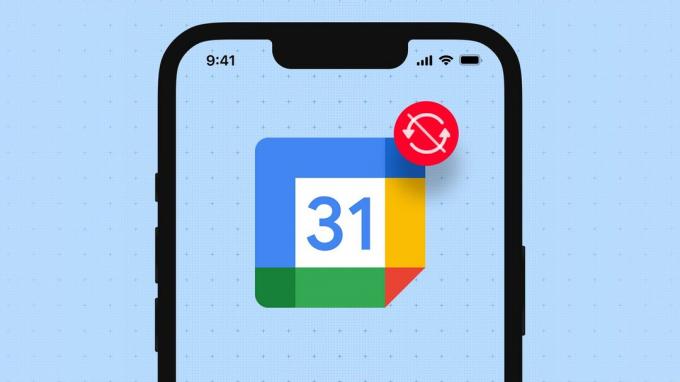
Lahko je težko preveriti svoj urnik, sestanke in pomembne priložnosti. Ohranjanje delovne rutine postane naporno, ko Google Koledar uporabljate v profesionalne namene. Da se izognete takšnim scenarijem, so tukaj rešitve, ki jih morate uporabiti, da popravite, ko se aplikacija Google Koledar ne sinhronizira na vašem iPhoneu.
1. Preklop z mobilnih podatkov na Wi-Fi
Sinhronizacija Google Koledarja zahteva dosledno in zanesljivo podatkovno povezavo. To postane izziv, ko v iPhonu uporabljate mobilne podatke in se podnevi pogosto premikate. Preklop z mobilnih podatkov na Wi-Fi je torej dobra ideja, da zagotovite boljšo internetno povezljivost in hitrost prenosa na vašem iPhoneu.
2. Preverite, ali je Google Račun omogočen za aplikacijo Calendar
Če si želite ogledati svoje vnose v Google Koledarju v aplikaciji Koledar, mora biti dovoljenje za uporabo vašega Google Računa omogočeno na vašem iPhoneu. Če se Google Koledar ne sinhronizira, preverite, ali je vaš Google Račun omogočen za aplikacijo Koledar ali ne.
Korak 1: Odprite aplikacijo Nastavitve na vašem iPhoneu.

2. korak: Pomaknite se navzdol in tapnite Koledar.

3. korak: Na seznamu možnosti tapnite Računi.

4. korak: Na seznamu e-poštnih računov izberite Gmail.
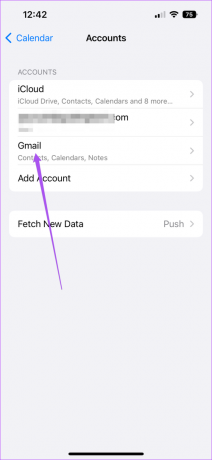
5. korak: Tapnite preklop, da omogočite Koledar, če prej ni bil omogočen.
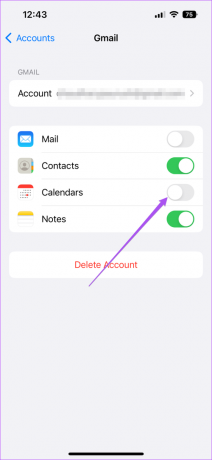
6. korak: Zaprite aplikacijo Nastavitve in odprite aplikacijo Koledar, da preverite, ali je težava odpravljena.

3. Omogočite Google Koledar v aplikaciji Koledar
Ko dovolite Google Računu dostop do aplikacije Koledar, boste morali preveriti tudi, ali je vaš Google Koledar omogočen v sami aplikaciji Koledar. Evo, kako to storiti.
Korak 1: Odprite aplikacijo Koledar v iPhonu.

2. korak: Dotaknite se Koledarjev na dnu.
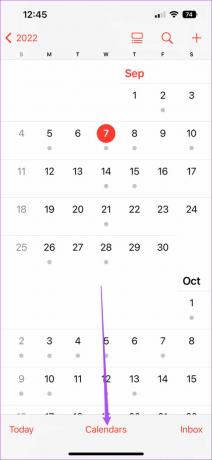
3. korak: Poiščite svoj Gmail naslov in tapnite stikalo na levi strani, da ga omogočite.
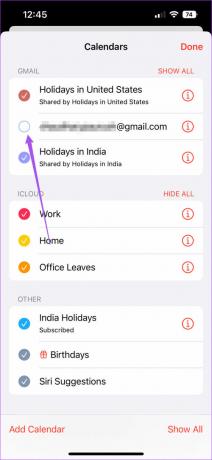
4. korak: Pritisnite Končano v zgornjem desnem kotu, da potrdite svojo izbiro. Nato preverite, ali je težava odpravljena.

4. Preverite, ali je za Google Koledar omogočeno pridobivanje novih podatkov
Če ne morete videti najnovejših vnosov za določene datume, potem ko ste omogočili Google Koledar v aplikaciji Koledar, zdaj preverite, ali je pridobivanje podatkov omogočeno za vaš račun Gmail ali ne. To bo pomagalo pri posodabljanju vseh vaših podatkov Google Koledarja v aplikaciji. Tukaj je opisano, kako preverite isto.
Korak 1: Odprite aplikacijo Nastavitve na vašem iPhoneu.

2. korak: Pomaknite se navzdol in tapnite Koledar.

3. korak: Na seznamu možnosti tapnite Računi.

4. korak: Izberite Pridobi nove podatke.
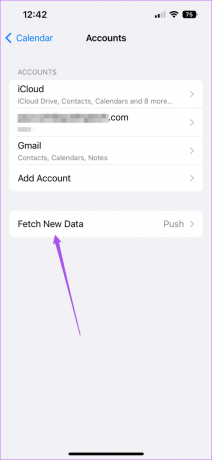
5. korak: Tapnite Gmail na seznamu e-poštnih računov na vrhu.
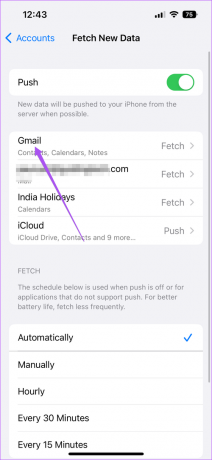
6. korak: Prepričajte se, da je izbrana možnost Pridobi vaše podatke Google Koledarja.
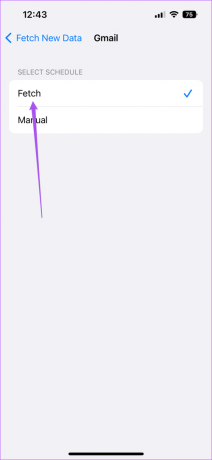
7. korak: V razdelku Pridobi izberite Samodejno na dnu, če želite redno posodabljati podatke Google Koledarja.

8. korak: Zaprite aplikacijo Nastavitve in odprite Koledar, da preverite, ali je težava odpravljena.

Uporaba samodejnega pridobivanja podatkov za več aplikacij lahko vpliva na porabo podatkov in življenjsko dobo baterije vašega iPhone-a. Da bi se temu izognili, lahko izberete aplikacijo za pridobivanje novih podatkov glede na različne časovne intervale – vsako uro, vsakih 30 minut ali vsakih 60 minut.
5. Izbrišite in znova dodajte Google Račun
Če ne morete sinhronizirati Google Koledarja v iPhonu, lahko poskusite znova dodati Google Račun v iPhonu, tako da sledite tem korakom.
Korak 1: Odprite aplikacijo Nastavitve na vašem iPhoneu.

2. korak: Pomaknite se navzdol in tapnite Koledar.

3. korak: Na seznamu možnosti tapnite Računi.

4. korak: Izberite svoj Gmail račun.
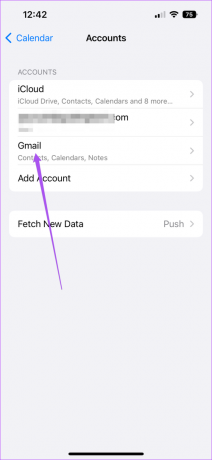
5. korak: Dotaknite se Izbriši račun.

6. korak: Za potrditev tapnite Izbriši iz iPhona na dnu.

7. korak: V meniju Računi izberite Dodaj račun.
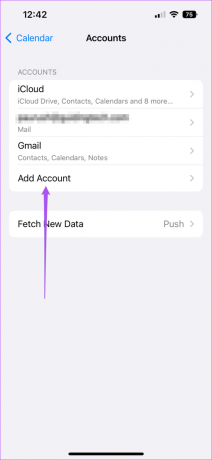
8. korak: Izberite Google, da znova dodate svoj račun Gmail. Nato omogočite dostop do koledarja za Google Račun.
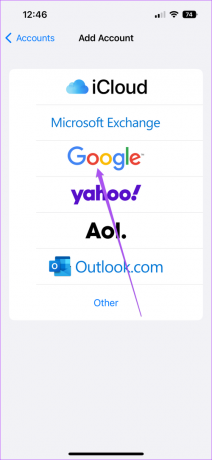
9. korak: Zaprite aplikacijo Nastavitve in odprite Koledar, da preverite, ali je težava odpravljena.

6. Preklopite na Google Koledar kot privzeto
Če še vedno ne vidite koledarskih vnosov in želite v iPhonu uporabljati samo Google Koledar, lahko preklopite na Gmail kot privzeti račun za aplikacijo Koledar. Evo kako.
Korak 1: Odprite aplikacijo Nastavitve na vašem iPhoneu.

2. korak: Pomaknite se navzdol in tapnite Koledar.

3. korak: Pomaknite se navzdol v meniju Koledar in izberite Privzeti koledar.
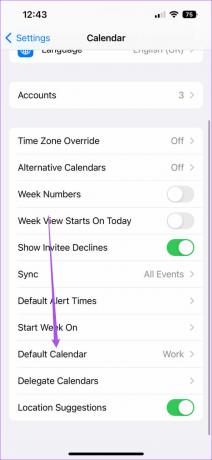
4. korak: Tapnite e-poštni naslov Google Računa, da ga nastavite kot privzetega.
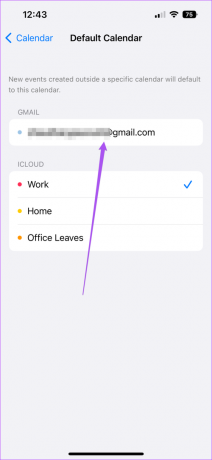
7. Prisilno zaprite in znova zaženite aplikacijo Koledar
Preden znova odprete aplikacijo Koledar in preverite, ali zgornje rešitve delujejo, priporočamo, da jo prisilno zaprete in nato znova zaženete aplikacijo na vašem iPhoneu. Evo, kako to storiti.
Korak 1: Na domačem zaslonu iPhona povlecite navzgor in pridržite, da prikažete aplikacije v ozadju.
2. korak: Poiščite aplikacijo Koledar in povlecite navzgor, da jo odstranite iz ozadja.
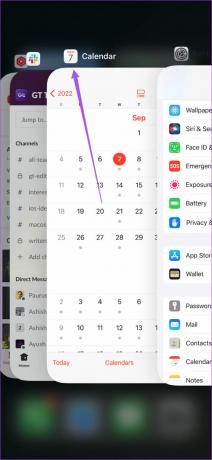
3. korak: Znova odprite aplikacijo Koledar in preverite, ali je težava odpravljena.

8. Posodobite iOS za posodobitev aplikacije Calendar
Če vam nobena od zgoraj omenjenih rešitev ni pomagala, posodobite aplikacijo Koledar na najnovejšo različico. Tukaj je opisano, kako preverite, ali je na voljo posodobitev za iOS.
Korak 1: Odprite nastavitve v iPhonu.

2. korak: Pomaknite se nekoliko navzdol in tapnite Splošno.

3. korak: Tapnite Posodobitev programske opreme.

4. korak: Če je na voljo posodobitev, jo prenesite in namestite.
5. korak: Ko je namestitev končana, odprite aplikacijo Koledar in preverite, ali je težava odpravljena.

Označite si datume
Google Koledar je dobra alternativa privzeti aplikaciji Koledar v iPhonu. Medtem ko obstajajo drugi alternative za Apple Calendar, jih lahko neposredno sinhronizirate v privzeti aplikaciji Koledar, ne da bi jih prenesli ločeno.
Nazadnje posodobljeno 9. septembra 2022
Zgornji članek lahko vsebuje pridružene povezave, ki pomagajo pri podpori Guiding Tech. Vendar to ne vpliva na našo uredniško integriteto. Vsebina ostaja nepristranska in verodostojna.
Napisal
Paurush Chaudhary
Demistifikacija sveta tehnologije na najpreprostejši način in reševanje vsakodnevnih težav, povezanih s pametnimi telefoni, prenosniki, televizorji in platformami za pretakanje vsebin.



